Инструкция по подключению к web-конференции
Для подключения к web-конференциям необходимо использовать операционную систему Windows 7 или выше!
Поддерживаемые браузеры: Internet Explorer 9 и выше.
Windows XP не поддерживается.
Подключение к вебинару на примере браузера Internet Explorer
1. Заранее, перед началом вебинара, подключите аудиоустройства (колонки, наушники, микрофон или гарнитуру) к компьютеру, на котором Вы будете просматривать вебинар.
Пройдите по ссылке, которую вы получили от организатора.
Ссылка: https://meet.edu54.ru/vcs/M1D1DYLN

3. Нажмите кнопку «Отмена» в окне запроса пароля:

4. Нажмите «Вместо этого войдите здесь» для присоединения к конференции в качестве гостя:

5. Укажите своё имя, отметьте опцию «установить подключаемый модуль Lync Web App», и нажмите на ссылку присоединения к собранию:
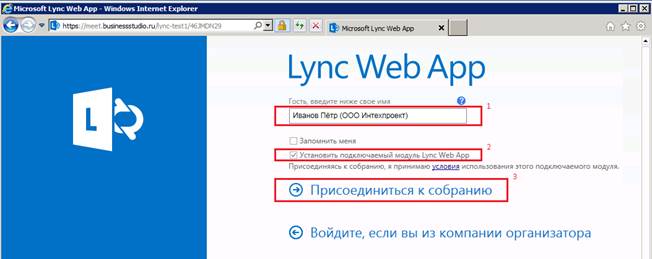
6. Запустите установку подключаемого модуля, нажав кнопку «Выполнить»:
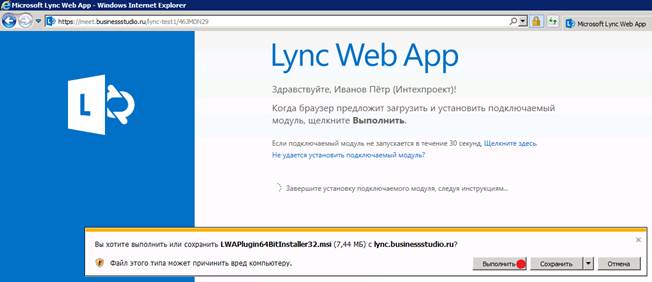
Если отсутствует кнопка «Выполнить», то сохраните файл, и запустите его.
7. Разрешите использование камеры и микрофона подключаемым модулем:
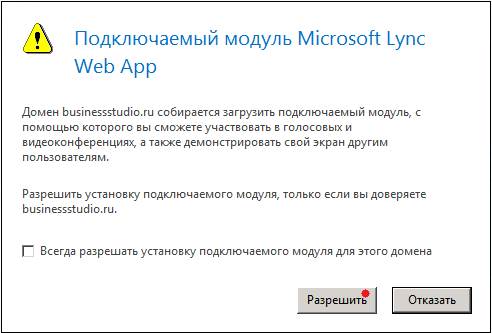
8. Произойдёт подсоединение к вебинару, Вы увидите окно:

Для максимально удобного просмотра презентации переключитесь в режим «Представление презентации» кнопкой изменения режима представления.
Примечание:
1. Значок аудио связи должен быть активный (голубого цвета). Если он серый, и на экране появляется сообщение об отсутствии аудио связи, то ознакомьтесь с п.3 Рекомендаций по настройке для технических специалистов.
2. Для включения полноэкранного режима, нажмите кнопку F11 и переключитесь в режим полноэкранного режима кнопкой в окне.
3. Для выхода из полноэкранного режима нажмите кнопку F11.
Рекомендации по настройке для технических специалистов
1. Если при подключении к конференции не удаётся установить подключаемый модуль, то сохраните файл модуля, и выполните установку с правами администратора компьютера.
2. Если по каким-то причинам автоматическое добавление исключения не произойдет, то убедитесь, что открыты порты TCP 5060, 5061 и 443. Также добавьте в исключения на антивирусе, который Вы используете, тот путь, куда вы установили Lync 2013, либо просто отключите антивирус. Известны проблемы с антивирусами ESET и Касперский.
3. В случае неудачного подключения проверьте командами «tracert» и «ping» наличие конечных маршрутов до адресов 85.113.50.42-44, 85.113.50.36. Также проверьте командой «telnet» соединения на порты 443, 5061 по адресам 85.113.50.42-45 и 443 на 85.113.50.36.
4. Для качественного приема видео и аудио информации рекомендуется подключение с пропускной способностью не менее 300 Кбит/с на одного участника.
5. В случае пропадания голоса, некачественного приема видео рекомендуется отключить все программы, передающие данные через Интернет.






